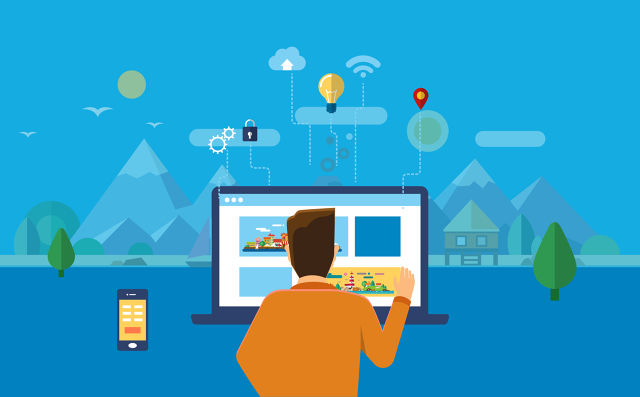excel制作表格是办公室人员必须要掌握的技能之一,掌握这项技能对提高办公效率有着很大的帮助。那么如何用excel做表格呢?现在就来看看吧。

用excel做表格方法
首先,我们运行金山wps的表格软件。
我们称这些一个一个的小格子为单元格,我们将内容输入到这些小格子中。
我们全部选中这些内容,点击居中按钮,让它们看着更美观整齐。
我们还可以设置单元格中文字的字体和字号,点击字体和字号右边的小三角就可以在下拉列表中选择合适的字体和字号。
我们可以合并单元格,将多个单元格合并为一个单元格,方便后期的整理。首先选中将要合并的单元格,然后点击合并单元格的按钮。
单元格内容都设置好之后,我们可以按下键盘上的Ctrl+S键将表格保存到电脑中,文件名可以自己设置。
我们还可以为我们的excel文档设置密码,以防止别人偷看我们的数据。点击另存为对话框右下角的加密按钮,在弹出来的对话框中输入文档打开时的密码。
Excel的状态栏如何显示出更多的数据
Excel 2016中有一个很有用的功能,拖动选取多个数据之后,就会显示出这些数据的总和,并且显示具体有多少数据,以及它们的平均值是多少,等等。
其实我们还可以让Excel的状态栏显示出更多的数据。在状态栏空白处,点击鼠标右键,在弹出的右键菜单中,可以看到有很多选项。默认情况下,“ 计数”、“求和”、“平均值” 等项已经勾选了。我们还可以根据实际需要,勾选“较大值”、“最小值”、“数值计数”等项。
此时我们再选中数据,就可以看到Excel的状态栏中,显示出众多的计算结果了,较大值、最小值、平均数等应有尽有。需要注意的是,其中“ 数值计数”与“计数” 的区别就是,“计数”会将所有数据都加入统计,如下图所示,计数为16项。而“ 数值计数 ”只统计数值项,所以它显示的是7项。
excel表格怎么分列
1、打开我们的Excel表格,基本上电脑里面都有安装。
2、我们就随便输入一点数值了,把这个数据进行分列。
3、在上边找到数据的选项卡。
4、在后面就可以看见分列的选项卡。
5、点击之后,点击下一步。
6、我们发现他们中间,最统一的就是/这个符号。
7、我们输入之后,点击下一步或者完成就搞定了。